Как зашифровать файлы и папки Windows 10
2 минута. читать
Обновление
Прочтите нашу страницу раскрытия информации, чтобы узнать, как вы можете помочь MSPoweruser поддержать редакционную команду. Читать далее
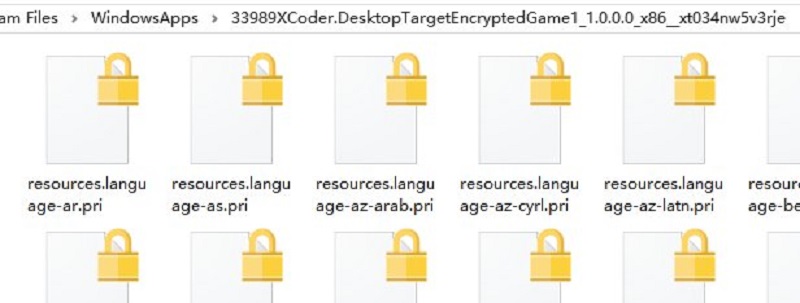
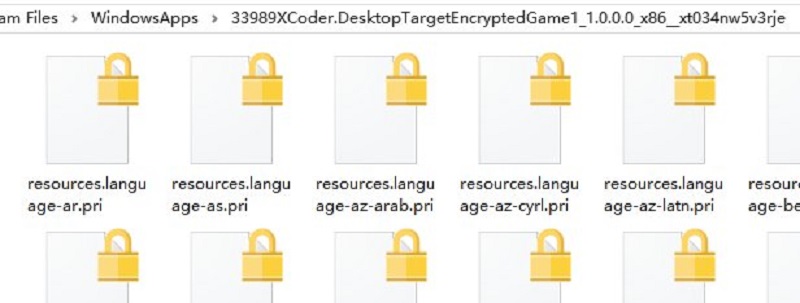
Несмотря на то, что существует множество методов защиты ваших файлов и папок в Windows, некоторые из них часто связаны с программным обеспечением, но Microsoft предлагает встроенную, бесплатную и надежную поддержку шифрования содержимого папок.
Это можно легко сделать с помощью собственного графического интерфейса Windows 10 File Explorer без каких-либо дополнительных инструментов и модификаций Windows. Microsoft предлагала службу шифрования файлов еще до Windows 8, и эта служба все еще существует в Windows.
Шифрование ваших файлов обеспечивает дополнительный уровень безопасности ваших документов в Windows, позволяя сделать их практически бесполезными для неавторизованных лиц, пытающихся получить к ним доступ.
Если вы хотите зашифровать файлы и папки Windows 10, вот как это сделать.
Как зашифровать файлы и папки Windows 10
- Откройте нужную папку в проводнике — это может быть папка с большим количеством файлов или просто произвольный файл, содержащий последние утечки Windows 10.
- Выберите «Свойства», щелкнув правой кнопкой мыши значок папки или на ленте проводника, которая активируется при входе в папку.
- Перейдите к расширенным атрибутам
- Установите флажок «Шифровать содержимое для защиты данных».
- Любой файл, хранящийся в папке, теперь будет отображать значок замка, чтобы указать, что он заблокирован.








